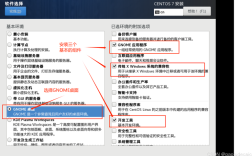在Centos 7上解压.7z文件需要使用特定的工具,因为这种压缩格式并不是Linux系统默认支持的,以下是详细的步骤和相关信息:
一、安装p7zip工具
1、通过YUM安装

打开终端。
输入以下命令来安装p7zip:
- sudo yum install p7zip y
y参数表示自动确认安装,无需手动输入确认信息。
2、验证安装
安装完成后,可以通过以下命令验证是否成功安装:
- 7za h
如果看到p7zip的版本信息和使用说明,则表示安装成功。

二、解压.7z文件
1、基本解压命令
使用以下命令解压.7z文件:
- 7za x yourfile.7z
x参数表示解压缩文件,并保留原始目录结构。
2、指定目标目录
如果希望将文件解压到特定目录,可以使用o参数:
- 7za x yourfile.7z o /path/to/destination/
请确保目标目录存在,否则会报错。

3、递归解压
7z文件中包含子文件夹,并且你希望递归解压所有子文件夹,可以使用r参数:
- 7za x yourfile.7z r
4、其他常用参数
e:解压缩文件,但不保留原始目录结构(即所有文件解压到根目录下)。
t:测试压缩包的完整性,不实际解压。
i:显示支持的压缩格式信息。
三、示例操作
假设有一个名为example.7z的文件,我们希望将其解压到当前目录下:
- 7za x example.7z
如果希望解压到/home/user/extracted目录:
- mkdir p /home/user/extracted
- 7za x example.7z o /home/user/extracted
四、注意事项
1、权限问题:确保你有权限访问和解压文件的目标目录,如果没有权限,可能需要使用sudo提升权限。
2、依赖问题:虽然大多数情况下直接安装p7zip即可,但某些系统可能需要额外的依赖库,如果遇到依赖问题,请根据错误信息安装相应的库。
3、文件损坏:如果解压过程中出现错误提示文件损坏,可能是源文件本身有问题或下载过程中损坏,尝试重新下载源文件。
在CentOS 7上解压.7z文件主要依赖于p7zip工具,通过简单的YUM命令可以快速安装该工具,并使用其提供的命令行参数进行灵活的解压操作,掌握这些基本技能可以大大提高在Linux环境下处理压缩文件的效率。
六、FAQs
Q1: 如果在CentOS 7上没有找到p7zip的安装包怎么办?
A1: 如果默认的YUM源中没有p7zip,可以尝试启用EPEL(Extra Packages for Enterprise Linux)源,然后再次尝试安装,启用EPEL源的命令如下:
- sudo yum install epelrelease y
- sudo yum update
- sudo yum install p7zip y
Q2: 如何检查已安装的p7zip版本?
A2: 可以使用以下命令检查已安装的p7zip版本:
- 7za version
或者:
- 7za v